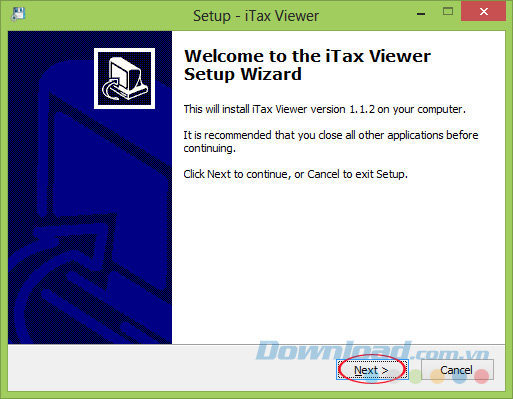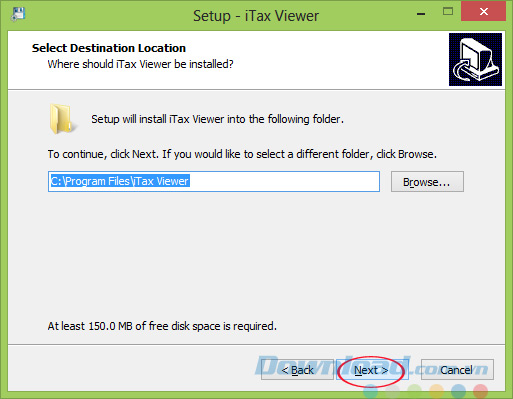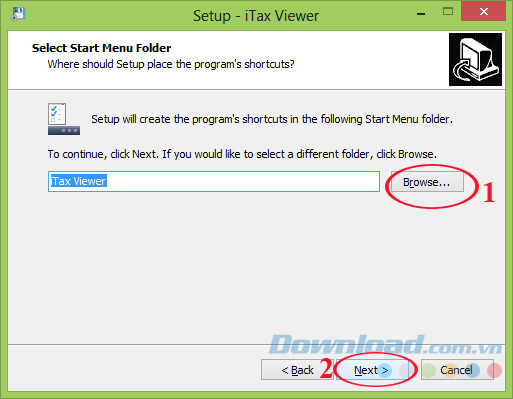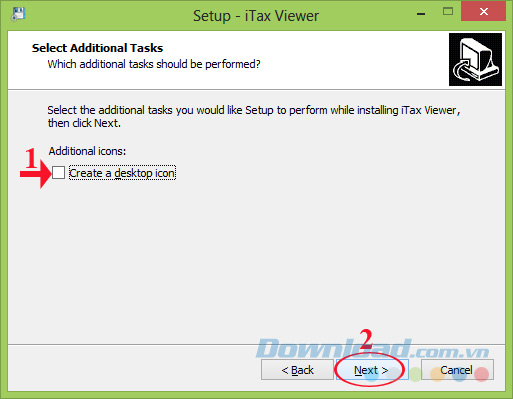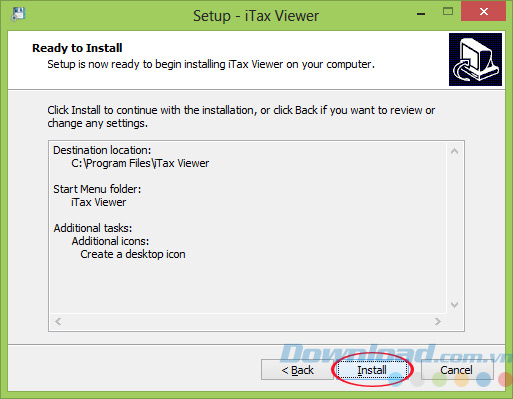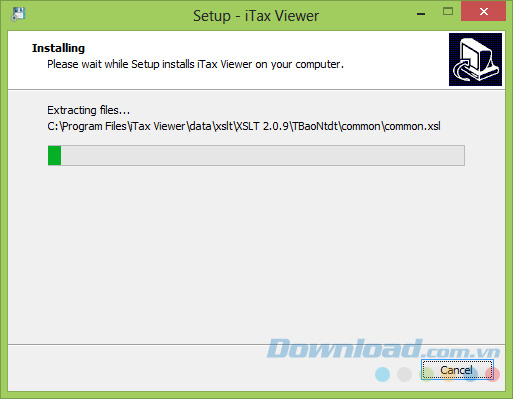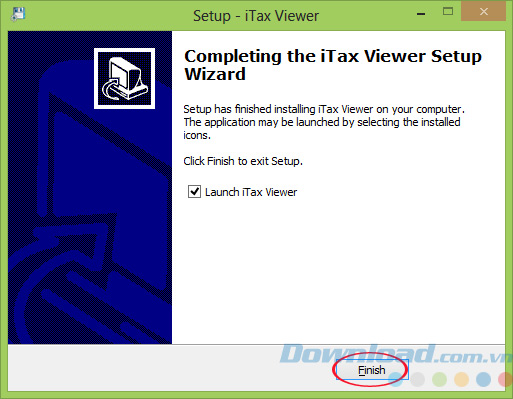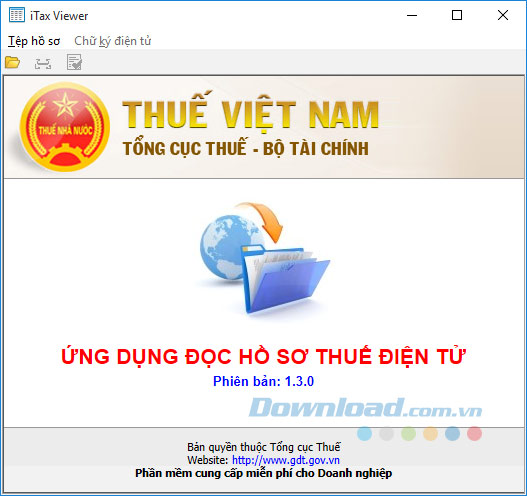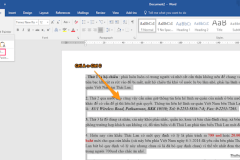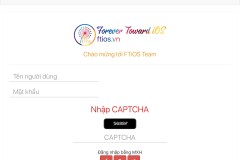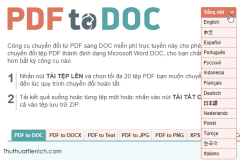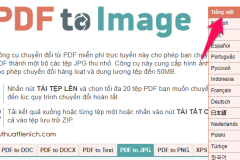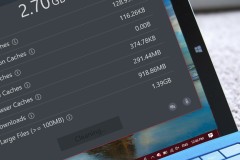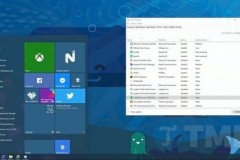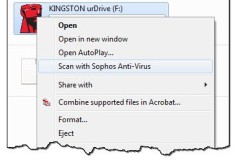Hiện nay cơ quan thuế đang tiếp nhận 2 định dạng tờ khai là PDF và XML. Định dạng PDF thì có lẽ quá quen thuộc với người dùng rồi, nhưng còn định dạng XML thì mở bằng phần mềm nào có lẽ nhiều người dùng vẫn còn băn khoăn?
Vậy mời các bạn cùng tham khảo bài viết dưới đây để biết cách cài đặt iTaxViewer đọc file XML xuất ra từ HTKK một cách dễ dàng. Giúp các doanh nghiệp nộp tờ khai quyết toán thuế, báo cáo hóa đơn, báo cáo tài chính một cách nhanh chóng, thuận hiện hơn bao giờ hết.
Cách đọc file XML bằng phần mềm iTaxViewer
Bước 1: Tải iTaxViewer về máy tính, rồi nhấn đúp chuột vào file cài đặt. Ngay sau đó, cửa sổ Setup iTaxViewer xuất hiện, nhấn Next để chuyển sang bước tiếp theo.
Bước 2: Muốn thay đổi đường dẫn lưu phần mềm mặc định thì nhấn vào
Browse... Sau đó, nhấn
Next.Bước 3: Còn nếu muốn thay đổi thư mục chứa phần mềm thì nhấn vào
Browse..., rồi tiếp tục nhấn
Next.Bước 4: Tích chọn vào ô
Create a desktop icon nếu muốn tạo một shortcut trên màn hình desktop. Rồi nhấn
Next để chuyển sang bước tiếp theo.
Bước 5: Nhấn nút
Install để bắt đầu quá trình cài đặt iTaxViewer, còn nếu muốn xem lại hoặc thay đổi bất kỳ thiết lập nào trước đó nào chỉ cần nhấn vào nút
Back.Bước 6: Đợi 1 lát để quá trình cài đặt hoàn tất, quá trình cài đặt lâu hay chậm còn tùy thuộc vào cấu hình máy tính của bạn nữa.
Bước 7: Nhấn vào nút
Finish để hoàn tất quá trình cài đặt. Còn nếu muốn khởi chạy phần mềm ngay sau khi cài đặt thì tích vào ô
Lauch iTaxViewer.Sau khi cài đặt hoàn tất, mở phần mềm iTaxViewer lên, nhấn vào
Tệp hồ sơ, chọn
Mở tệp hồ sơ hoặc nhấn vào
thư mục màu vàng ở góc trên cùng bên trái màn hình để mở file XML đã xuất ra từ HTKK.
Việc cài đặt iTaxViewer diễn ra rất nhanh chóng và đơn giản đúng không các bạn? Các bạn hãy lưu ý nếu đang dùng phần mềm HTKK bản cũ thì hãy tải bản mới nhất để tránh lỗi không đồng bộ nhé!
Chúc các bạn thực hiện thành công!